电脑美图秀秀修改照片大小的方法
时间:2022-08-26 16:03:19作者:极光下载站人气:178
很多小伙伴在对图片进行修改之后所面临的一个问题就是图片大小的变化,也有一些小伙伴因为对照片的要求不同,需要照片不超过多少大小,这个时候为了能让照片正常使用,我们就需要对照片的大小进行设置。在美图秀秀中,我们可以使用尺寸工具来对照片的大小进行修改,十分的简单方便,我们只需要打开照片,然后选择美化图片选项,再点击页面中的尺寸选项,就能在尺寸页面中进行照片大小设置。有的小伙伴可能不清楚具体的操作方法,接下来小编就来和大家分享一下电脑美图秀秀修改照片大小的方法。

方法步骤

大小:239.03 MB版本:v7.6.2.3环境:WinAll, WinXP, Win7
- 进入下载
1、第一步,我们打开美图秀秀软件之后,先点击页面右上角的“打开”选项,然后在文件夹页面中选择一张图片,点击“打开”
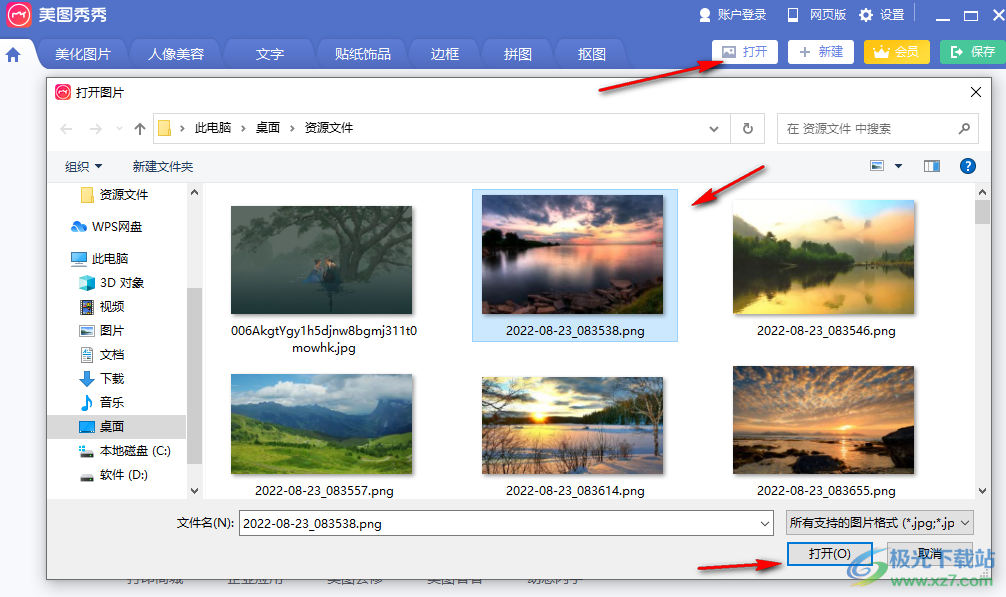
2、第二步,打开图片之后,我们在工具栏中找到“美化图片”选项并点击打开

3、第三步,点击美化图片之后,我们在页面上方找到“尺寸”选项,然后点击打开
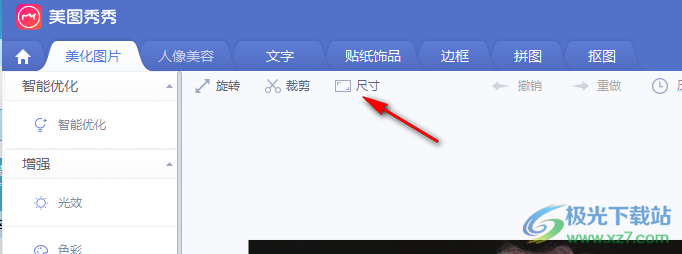
4、第四步,在尺寸页面中,我们先选择照片大小的单位,这里选择的是“像素”,然后在宽度和高度处输入自己想要的大小,接着点击“确定”即可
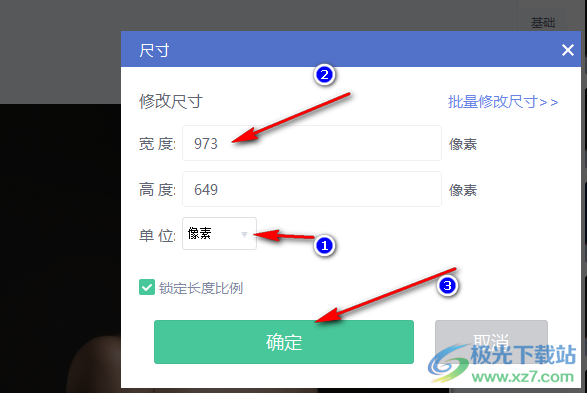
以上就是小编整理总结出的关于电脑美图秀秀修改照片大小的方法,进入美图秀秀页面之后我们点击打开一张图片,然后选择美化图片选项,接着我们在页面中找到“尺寸”选项,点击之后在页面中先选择图片大小的单位,然后对图片的尺寸进行修改,最后点击确定即可,感兴趣的小伙伴快去试试吧。
相关推荐
相关下载
热门阅览
- 1百度网盘分享密码暴力破解方法,怎么破解百度网盘加密链接
- 2keyshot6破解安装步骤-keyshot6破解安装教程
- 3apktool手机版使用教程-apktool使用方法
- 4mac版steam怎么设置中文 steam mac版设置中文教程
- 5抖音推荐怎么设置页面?抖音推荐界面重新设置教程
- 6电脑怎么开启VT 如何开启VT的详细教程!
- 7掌上英雄联盟怎么注销账号?掌上英雄联盟怎么退出登录
- 8rar文件怎么打开?如何打开rar格式文件
- 9掌上wegame怎么查别人战绩?掌上wegame怎么看别人英雄联盟战绩
- 10qq邮箱格式怎么写?qq邮箱格式是什么样的以及注册英文邮箱的方法
- 11怎么安装会声会影x7?会声会影x7安装教程
- 12Word文档中轻松实现两行对齐?word文档两行文字怎么对齐?
网友评论